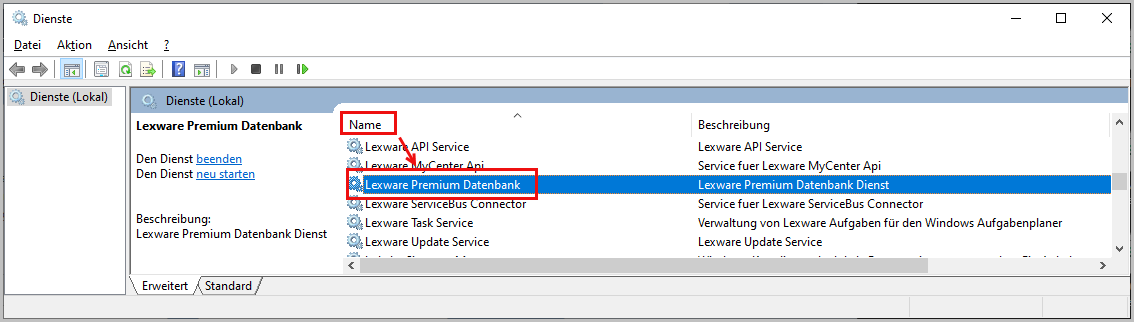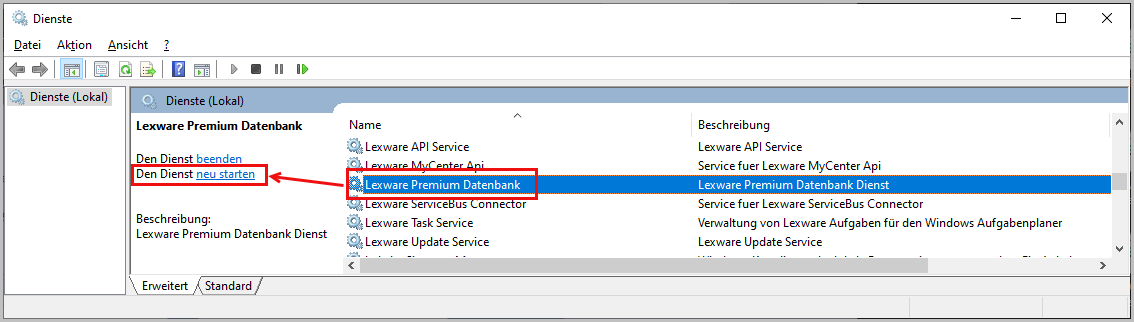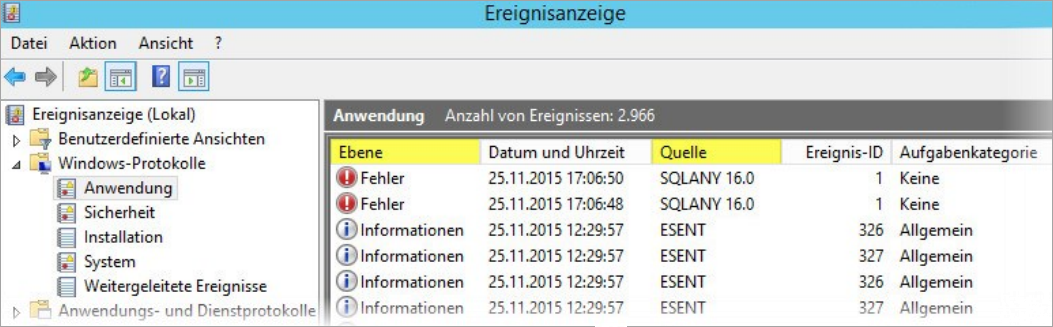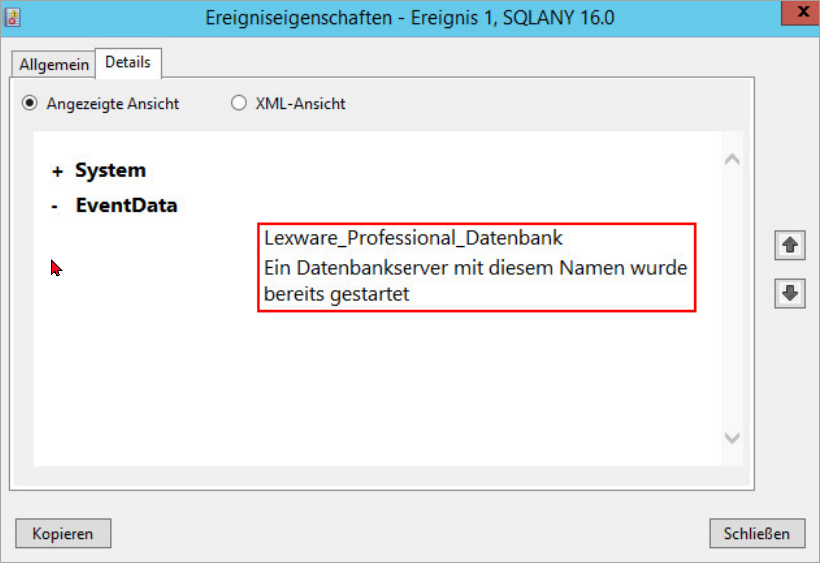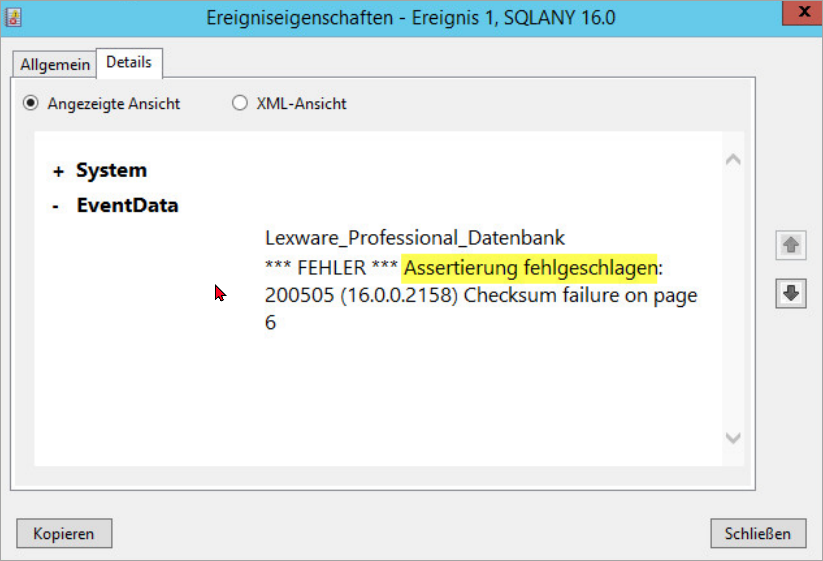Vorgehen
Datenbankverbindung reparieren
Wenn der Dienst neustartet, ist der Programmstart erfolgreich.
Der Sachverhalt ist damit behoben. Sie können die Anleitung hier verlassen.
Wenn die Meldung weiterhin auftritt, dann prüfen Sie die folgenden Punkte.
Datenbankdienst manuell neu starten
Wenn der Klick auf 'Datenbank reparieren' nicht weiterhilft, kann der Datenbank-Dienst auch manuell neu gestartet werden:
Der Dienst startet weiterhin nicht
Öffnen Sie die Windows-Ereignisanzeige am Server.
Das geht so:
Das geht so:
Energiespareinstellungen ändern
Wenn Sie kein spezielles Server-Betriebssystem einsetzen, achten Sie darauf, die Energiespareinstellungen für den Serverdauerbetrieb einzustellen:
- Setzen Sie über 'Systemsteuerung > Energieoptionen > Energiesparplaneinstellungen ändern' den 'Energiesparmodus nach:' auf 'Niemals'.
- Deaktivieren Sie über 'Systemsteuerung > Geräte-Manager > Netzwerkadapter > [Gerätenamen] > Eigenschaften > Energieverwaltung' alle Energiesparoptionen.